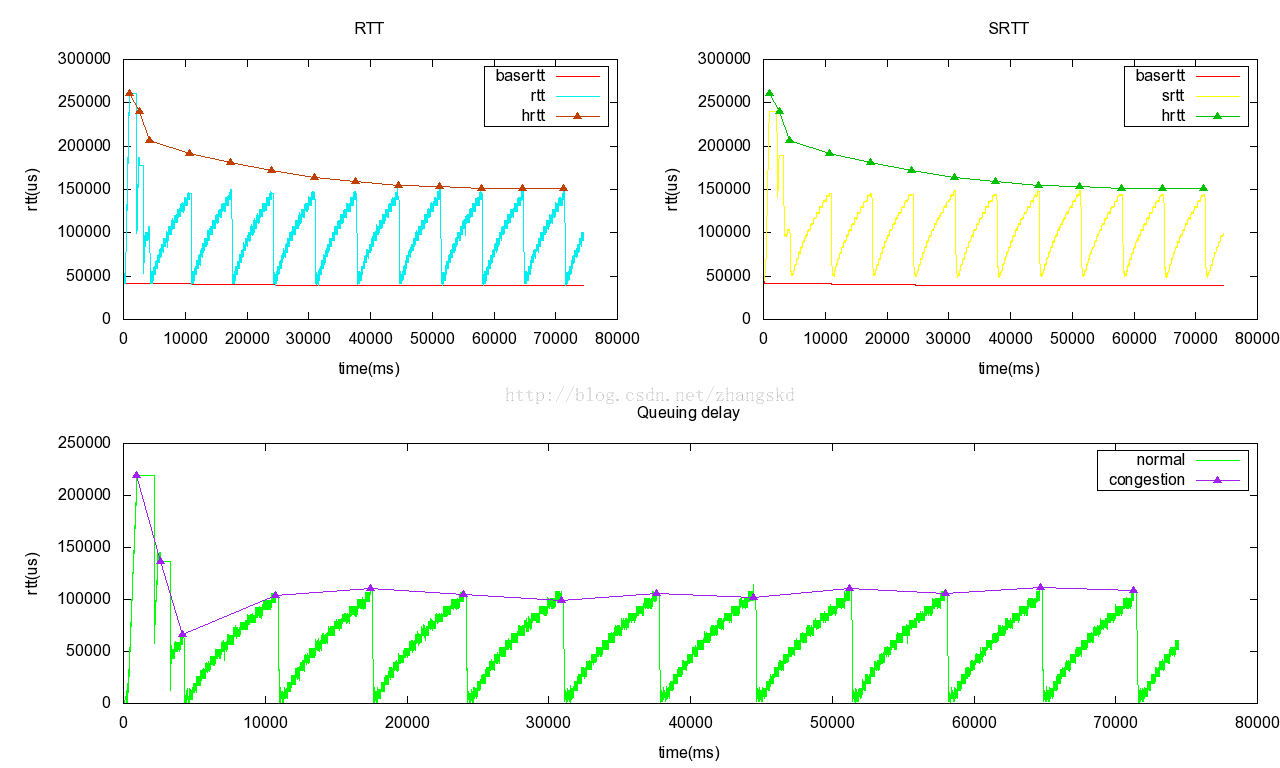本文主要是介绍程序员的绘图利器 — Gnuplot,希望对大家解决编程问题提供一定的参考价值,需要的开发者们随着小编来一起学习吧!
介绍
Gnuplot is a command-line program that can generate two- and three-dimensional plots.
It is frequently used for publication-quality graphics as well as education.
The program can be used both interactively and in batch mode using scripts.
gnuplot is programmed in C.
For script-driven graphics, gnuplot is by far the most popular program.
先上一张效果图:
用法
(1)数据文件格式
Discrete data contained in a file can be displayed by specifying the name of the data file (enclosed in quotes)
on the plot or splot command line. Data files should have the data arranged in columns of numbers. Columns
should be separated by white space (tabs or spaces) only, (no commas). Lines beginning with a # character
are treated as comments and are ignored by gnuplot. A blank line in the data file results in a break in the line
connecting data points.
(2)风格定制
一般需要指明:
ranges of the axes
labels of the x and y axes
style of data point
style of the lines connecting the data points
title of the entire plot
Plots may be displayed in one of styles:
lines
points
linespoints
impulses
dots
steps
fsteps
histeps
errorbars
xerrorbars
yerrorbars
xyerrorbars
boxes
boxerrorbars
boxxyerrorbars
financebars
candlesticks
vector
实例
(1)基础
set title "Some math functions" // 图片标题
set xrange [-10:10] // 横坐标范围
set yrange [-2:2] // 纵坐标范围
set zeroaxis // 零坐标线
plot (x/4)*2, sin(x), 1/x // 画函数
(2)三维曲线
splot sin(x), tan(x) // 画sin(x)和tan(x)的三维曲线
(3)多条曲线
plot sin(x) title 'Sine', tan(x) title 'Tangent' // 画多条曲线,并且分别指定名称
从不同数据文件中提取信息来画图:
plot "fileA.dat" using 1:2 title 'data A', \
"fileB.dat" using 1:3 title 'data B'
(4)点和线风格
plot "fileA.dat" using 1:2 title 'data A' with lines, \
"fileB.dat" using 1:3 title 'data B' with linespoints
可以使用缩写:
using title and with can be abbreviated as u t and w.
plot sin(x) with line linetype 3 linewidth 2
或plot sin(x) w l lt 3 lw 2
plot sin(x) with point pointtype 3 pointsize 2
或plot sin(x) w p pt 3 ps 2
颜色列表大全:
http://www.uni-hamburg.de/Wiss/FB/15/Sustainability/schneider/gnuplot/colors.htm
用法:lc grb "greenyellow"
线条颜色,点的为pointtype
linetype 1 // 红色
linetype 2 // 绿色
linetype 3 // 蓝色
linetype 4 // 粉色
linetype 5 // 比较浅的蓝色
linetype 6 // 褐色
linetype 7 // 橘黄色
linetype 8 // 浅红色
线条粗细,点的为大小pointsize
linewidth 1 // 普通的线
linewidth 2 // 比较粗
linewidth 3 // 很粗
(5)常用
replot // 重绘
set autoscale // scale axes automatically
unset label // remove any previous labels
set xtic auto // set xtics automatically
set ytic auto // set ytics automatically
set xtics 2 // x轴每隔2设一个标点
set xlabel "x axe label"
set ylabel 'y axe label"
set label 'Yield Point" at 0.003,260 // 对一个点进行注释
set arrow from 0.0028,250 to 0.003,280 // 两点之间添加箭头
set grid // 添加网格
reset // gnuplot没有缩小,放大后只能reset后重绘,remove all customization
set key box // 曲线名称加框
set key top left // 改变曲线名称位置
set format xy "%3.2f" // x轴和y轴坐标格式,至少有3位,精确到小数点后两位
quit、q、exit // 退出程序
(6)绘制多个图
set size 1,1 // 总的大小
set origin 0,0 // 总的起点
set multiplot // 进入多图模式
set size 0.5,0.5 // 第一幅图大小
set origin 0,0.5 // 第一幅图起点
plot sin(x)
set size 0.5,0.5
set origin 0,0
plot 1/sin(x)
set size 0.5,0.5
set orgin 0.5,0.5
plot cos(x)
set size 0.5,0.5
set origin 0.5,0
plot 1/cos(x)
unset multiplot
(7)输出文件
set terminal png size 1024, 768 // 保存文件格式和大小
set output "file.png" // 保存文件名称
set terminal X11 // 重新输出到屏幕
(8)脚本
a.plt //后缀名为plt
gnuplot> load 'a.plt'
或gnuplot a.plt
save "graph.gp"
或save "graph.plt"
传入参数
call "a.plt" param1 param2
param1、param2在a.plt中对应于$0、$1
(9)字体设置
输出错误:
Could not find/open font when opening font "arial", using internal non-scalable font
下载RPM包:
wget http://www.my-guides.net/en/images/stories/fedora12/msttcore-fonts-2.0-3.noarch.rpm
rpm -ivh msttcore-fonts-2.0-3.noarch.rpm
设置环境变量:
修改/etc/profile或~/.bashrc,这样设置可以固定下来。
export GDFONTPATH="/usr/share/fonts/msttcore"
export GNUPLOT_DEFAULT_GDFONT="arial"
. /etc/profile
OK,现在可以使用arial字体了。
Reference
[1]. http://en.wikipedia.org/wiki/Gnuplot
[2]. http://people.duke.edu/~hpgavin/gnuplot.html
[3]. http://blog.csdn.net/liyuanbhu/article/details/8502461
[4]. http://linux.chinaunix.net/techdoc/develop/2009/07/21/1125242.shtml
[5]. http://www.fnal.gov/docs/products/gnuplot/manual/
[6]. gnuplot中文手册
这篇关于程序员的绘图利器 — Gnuplot的文章就介绍到这儿,希望我们推荐的文章对编程师们有所帮助!